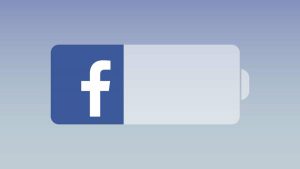Una vez que haya creado su documento principal en Word 2007, deberá asignar campos para realizar una combinación de correspondencia. Ahora debe tener una buena idea de qué tipo y cuántos campos necesita.
Cada campo se recopilará en un grupo llamado registro. Cada registro, que representa un documento diferente a ser producido por la combinación de correspondencia, es lo que comprende la lista de direcciones. Pero son los campos los que hacen que el documento fusionado por correo aparezca personalizado.
- Escribe los campos que necesites.
- Haga clic en el botón Seleccionar destinatarios Un menú desplegable con estas opciones: Escriba Lista nueva: Seleccione esta opción para construir una nueva lista, como en este ejemplo: Seleccione esta opción si ya tiene una lista de la base de datos. Después de elegir la lista en el cuadro de diálogo Seleccionar fuente de datos, pase a «Fusión de correspondencia de Word 2007 – Paso 4: Inserción de campos en el documento principal»: Seleccione esta opción si su PC está en una red con el tipo adecuado de software Microsoft Server instalado.
- Primero, debe personalizar los campos que se muestran en este cuadro de diálogo, eliminando lo que no necesita y agregando lo que sí necesita.
- Si la lista satisface sus necesidades, haga clic en Aceptar y vaya a «Fusión de correo de Word 2007 – Paso 3: Creación de registros». Si no es así, continúe con el siguiente paso.
- Haga clic en un campo que no necesite.
- Haga clic en Eliminar.
- Haga clic en Sí en el cuadro de diálogo de confirmación y el campo desaparecerá.
- Repita los pasos 5 a 7 para cada campo que no necesite.
- Para añadir un campo, haga clic en Añadir.
- Escriba el nombre del campo y haga clic en Aceptar.nombre del campo para reflejar el tipo de información que contiene.no hay dos campos que puedan tener el mismo nombre.los nombres de campo pueden contener espacios, pero no pueden comenzar con un espacio.los nombres de campo pueden ser bastante largos, aunque lo mejor es que sean más cortos.los siguientes caracteres están prohibidos en un nombre de campo: .! ` [ ]
- Repita los pasos 9 y 10 para cada nuevo campo que necesite en su documento principal.
- Los campos personalizados aparecen como encabezados de columna en el cuadro de diálogo Nueva lista de direcciones.